Dell OptiPlex 3020M User Manual [fi]
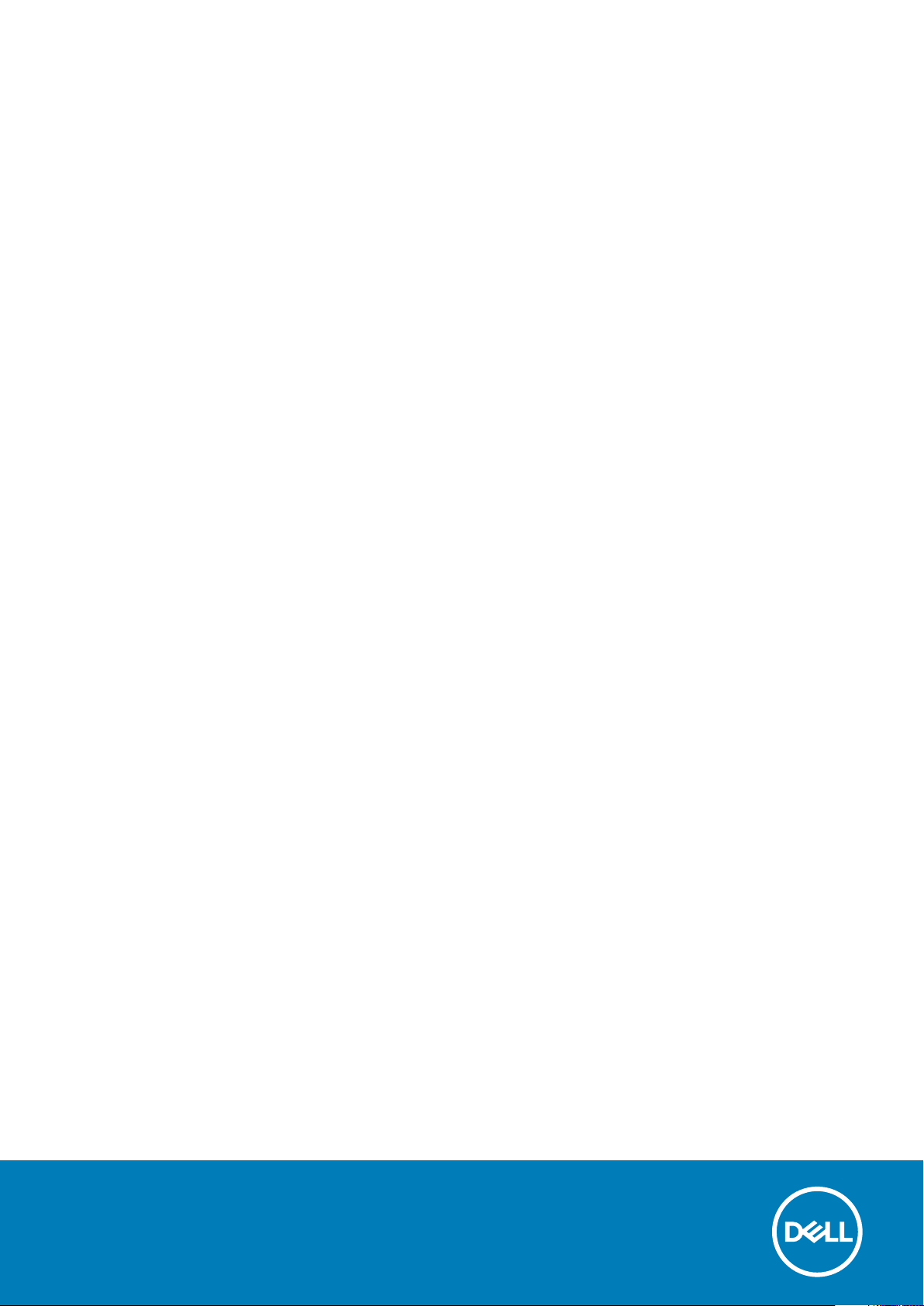
Dell OptiPlex 3020M
Omistajan opas
Säädösten mukainen malli: D08U
Säädösten mukainen tyyppi: D08U001
November 2020
Tark. A03
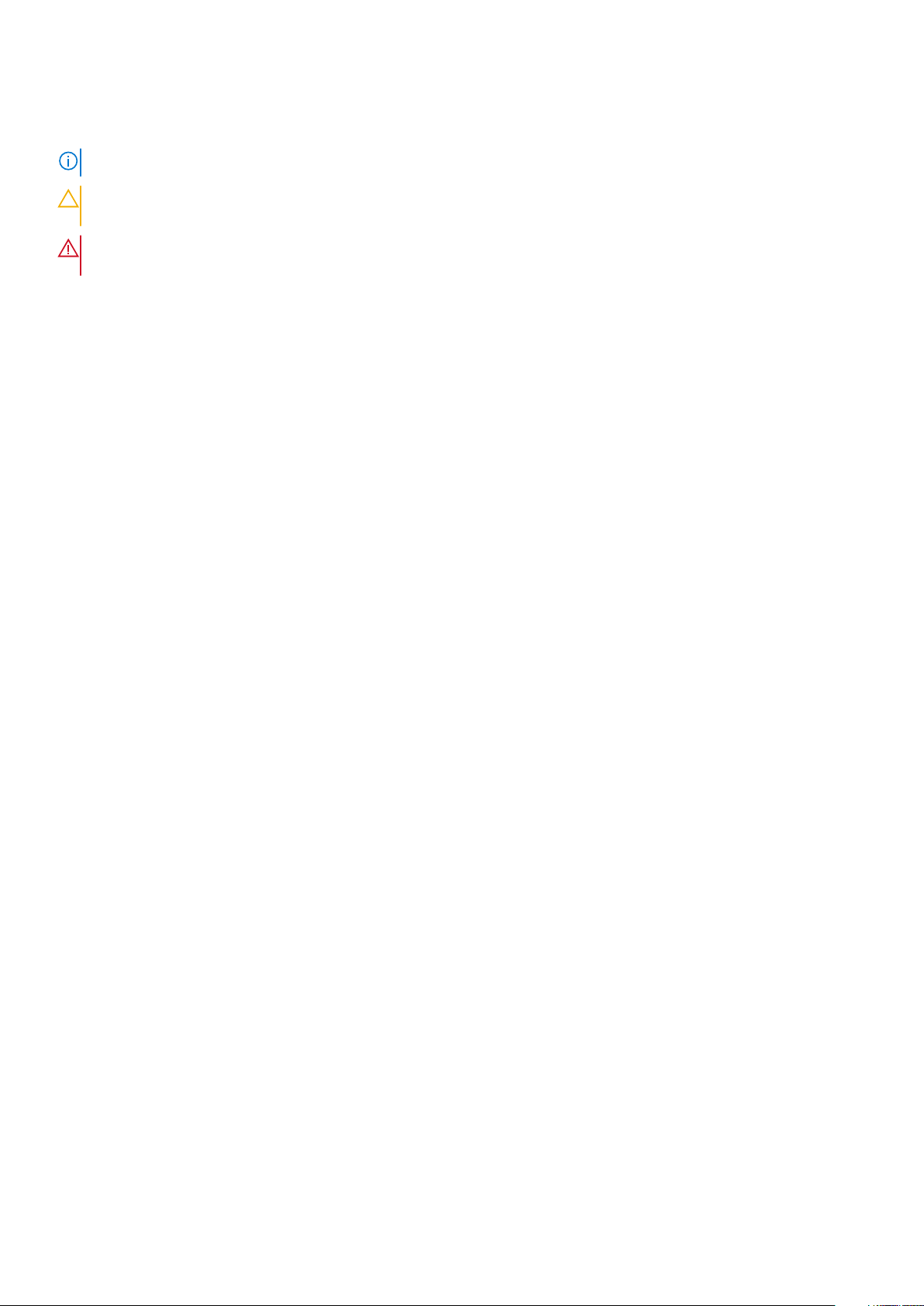
Huomautukset, varoitukset ja vaarat
HUOMAUTUS: HUOMAUTUKSET ovat tärkeitä tietoja, joiden avulla voit käyttää tietokonetta entistä paremmin.
VAROITUS: VAROITUKSET kertovat tilanteista, joissa laitteisto voi vahingoittua tai joissa tietoja voidaan menettää.
Niissä kerrotaan myös, miten nämä tilanteet voidaan välttää.
VAARA: VAARAILMOITUKSET kertovat tilanteista, joihin saattaa liittyä omaisuusvahinkojen, loukkaantumisen tai
kuoleman vaara.
© 2014 2020 Dell Inc. tai sen tytäryhtiöt. Kaikki oikeudet pidätetään. Dell, EMC ja muut tavaramerkit ovat Dell Inc:in tai sen tytäryritysten tavaramerkkejä.
Muut tavaramerkit voivat olla omistajiensa tavaramerkkejä.
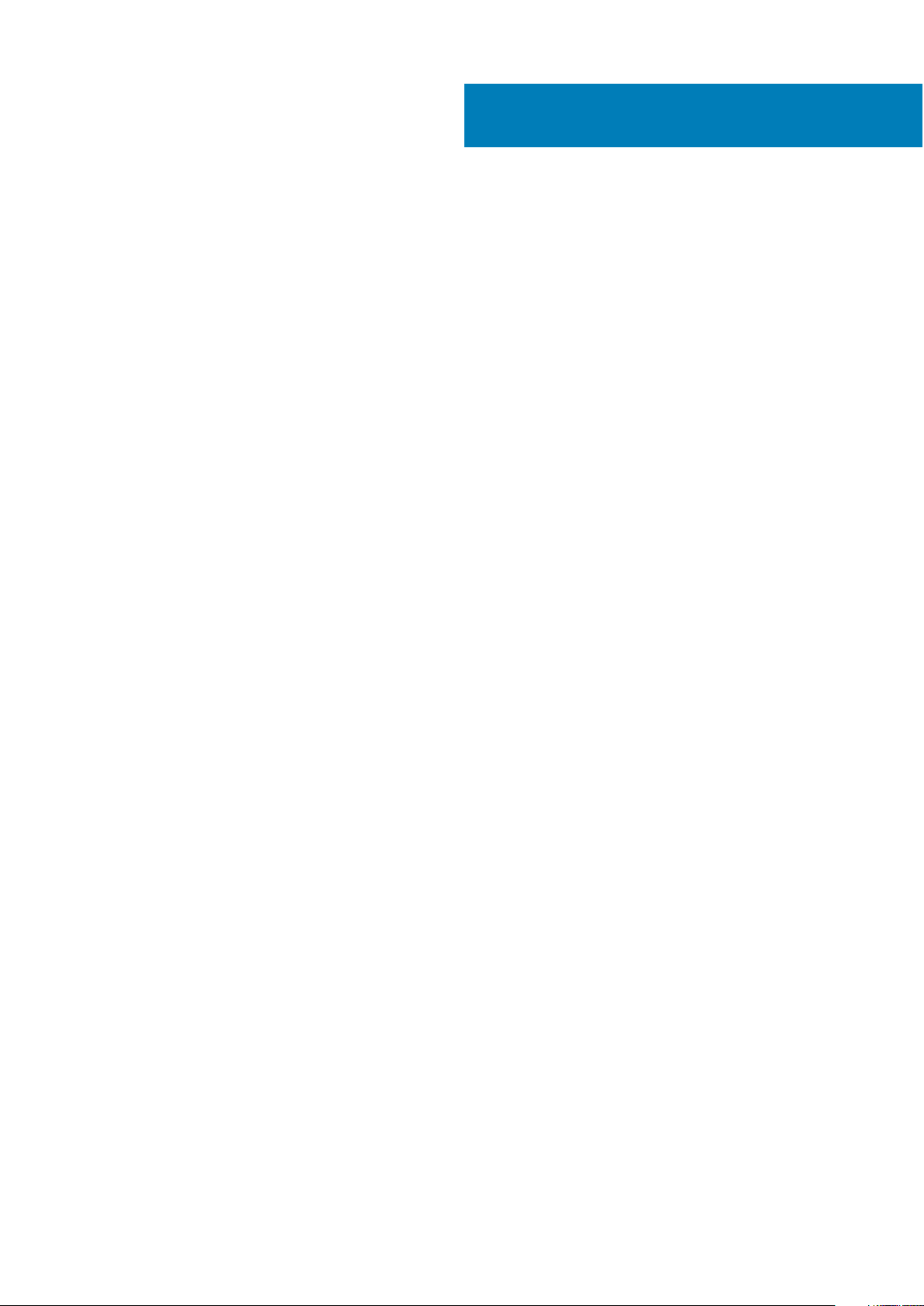
Sisällysluettelo
Luku 1: Tietokoneen käsittely........................................................................................................... 5
Ennen kuin avaat tietokoneen kannen................................................................................................................................ 5
Tietokoneen sammuttaminen...............................................................................................................................................6
Tietokoneen käsittelemisen jälkeen..................................................................................................................................... 6
Luku 2: Lisävarusteiden asentaminen................................................................................................7
Verkkolaitteen asentaminen................................................................................................................................................. 7
Dell OptiPlex Micro DUAL VESA -telineen asentaminen.................................................................................................. 8
Dell OptiPlex Micro VESA -telineen asentaminen............................................................................................................10
Dell OptiPlex Micro -pystytelineen asentaminen...............................................................................................................11
Dell OptiPlex Micro DVD-RW -konsolin asentaminen......................................................................................................12
Dell OptiPlex Micro All-in-One -telineen asentaminen näytön taakse........................................................................... 16
Yhteensopivien näyttömallien luettelo............................................................................................................................... 21
Luku 3: Komponenttien irrottaminen ja asentaminen........................................................................ 22
Näkymä edestä ja takaa......................................................................................................................................................22
Kannen irrottaminen............................................................................................................................................................23
Kannen asentaminen...........................................................................................................................................................24
Suorittimen tuuletinmoduulin irrottaminen.......................................................................................................................24
Suorittimen tuuletinmoduulin asentaminen...................................................................................................................... 25
Kaiuttimen irrottaminen...................................................................................................................................................... 25
Kaiuttimen asentaminen..................................................................................................................................................... 25
Kiintolevyn irrottaminen......................................................................................................................................................26
Kiintolevyn asentaminen.....................................................................................................................................................26
Jäähdytyselementin irrottaminen ..................................................................................................................................... 27
Jäähdytyselementin asentaminen......................................................................................................................................27
PS2- ja sarjaliitäntäkortin irrottaminen..............................................................................................................................27
PS2- ja sarjaliitäntäkortin asentaminen.............................................................................................................................28
WLAN-kortin irrottaminen..................................................................................................................................................28
WLAN-kortin asentaminen.................................................................................................................................................29
Suorittimen irrottaminen.....................................................................................................................................................29
Suorittimen asentaminen....................................................................................................................................................29
Muistin irrottaminen............................................................................................................................................................ 29
Muistin asentaminen........................................................................................................................................................... 30
Nappipariston irrottaminen.................................................................................................................................................30
Nappipariston asentaminen................................................................................................................................................30
Emolevyn kuvaus.................................................................................................................................................................30
Emolevyn irrottaminen.........................................................................................................................................................31
Emolevyn asentaminen....................................................................................................................................................... 32
Luku 4: Järjestelmän asennusohjelma............................................................................................. 34
Käynnistysjärjestys.............................................................................................................................................................. 34
Navigointinäppäimet............................................................................................................................................................34
Järjestelmän asennusohjelman asetukset........................................................................................................................ 35
Sisällysluettelo 3
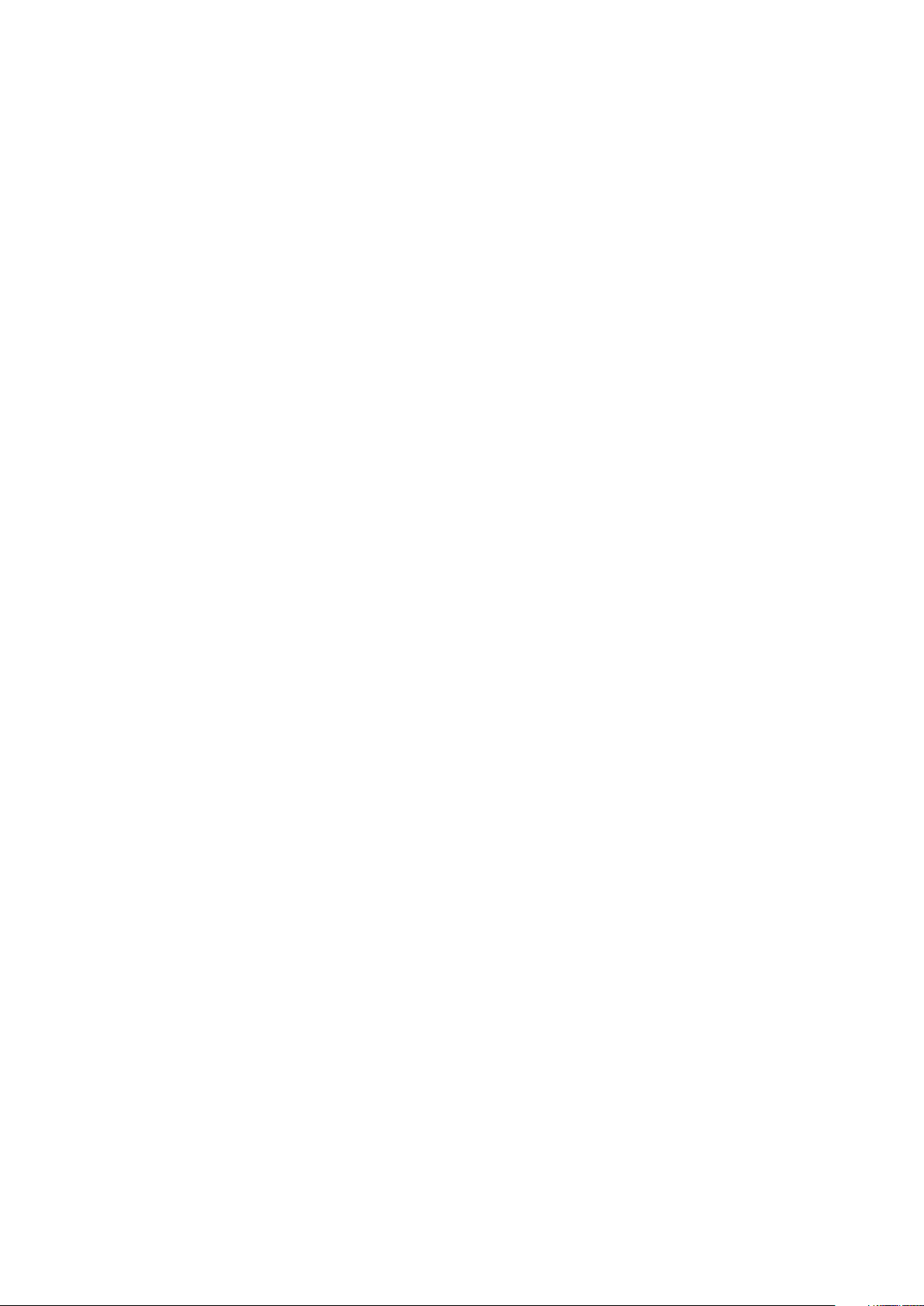
BIOS:in päivittäminen .........................................................................................................................................................42
Hyppykytkimen asetukset.................................................................................................................................................. 43
Järjestelmän ja asennusohjelman salasana....................................................................................................................... 43
Järjestelmän salasanan ja asennusohjelman salasanan määrittäminen................................................................... 43
Vanhan järjestelmän ja/tai asennusohjelman salasanan poistaminen tai vaihtaminen.......................................... 44
Järjestelmän salasanan poistaminen käytöstä............................................................................................................44
Luku 5: Tekniset tiedot..................................................................................................................46
Luku 6: Dellin yhteystiedot.............................................................................................................49
4 Sisällysluettelo
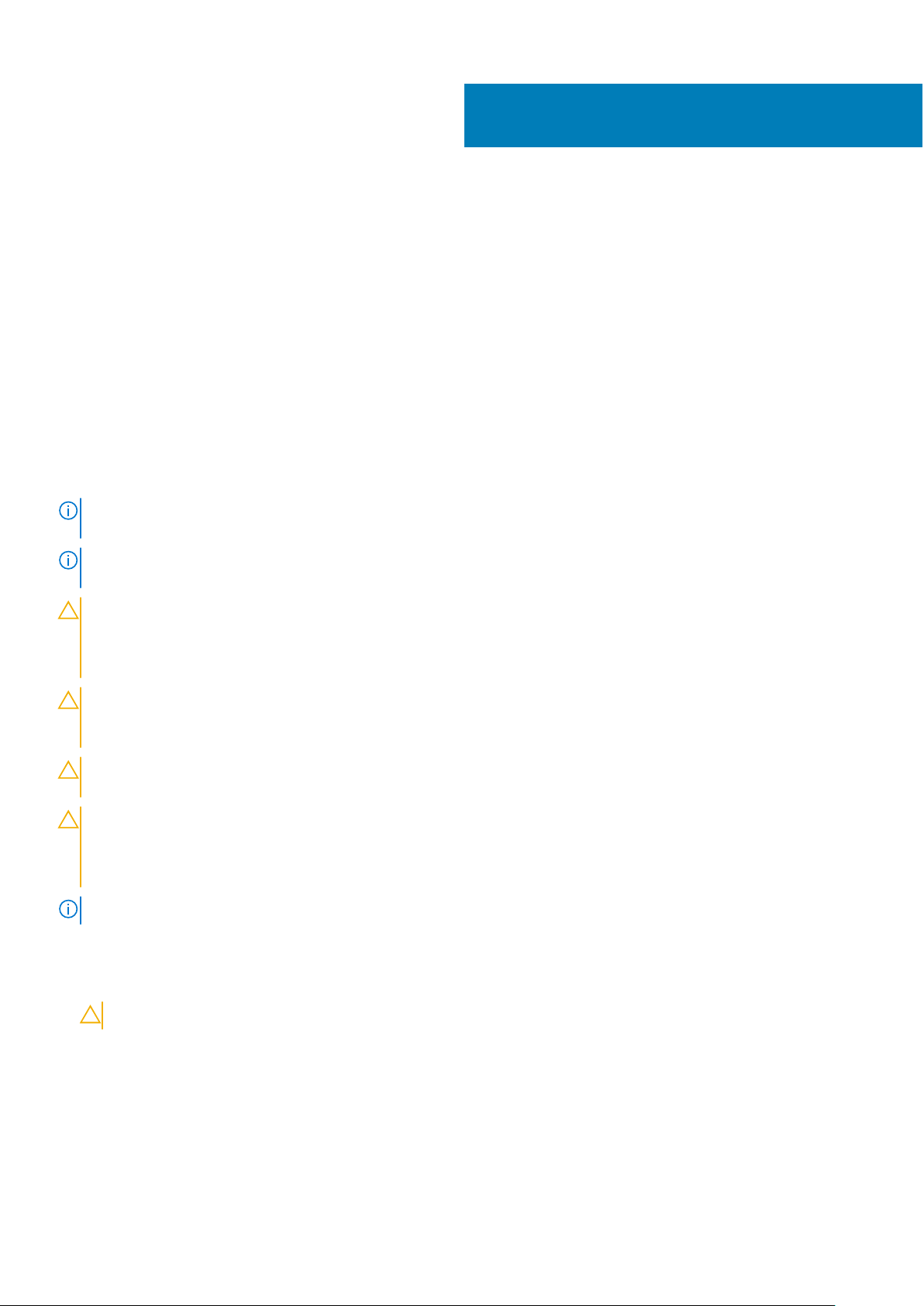
Tietokoneen käsittely
Aiheet:
• Ennen kuin avaat tietokoneen kannen
Tietokoneen sammuttaminen
•
• Tietokoneen käsittelemisen jälkeen
Ennen kuin avaat tietokoneen kannen
Noudata seuraavia turvaohjeita suojataksesi tietokoneen mahdollisilta vaurioilta ja taataksesi turvallisuutesi. Ellei toisin ilmoiteta, kussakin
tämän asiakirjan menetelmässä oletetaan seuraavien pitävän paikkansa:
● Olet perehtynyt tietokoneen mukana toimitettuihin turvaohjeisiin.
● Osa voidaan vaihtaa tai - jos se on hankittu erikseen - asentaa suorittamalla irrotusmenettely päinvastaisessa järjestyksessä.
HUOMAUTUS: Irrota kaikki virtalähteet ennen tietokoneen suojusten tai paneelien avaamista. Kun olet päättänyt tietokoneen
käsittelemisen, asenna kaikki suojukset, paneelit ja ruuvit paikoilleen ennen virtalähteen kytkemistä.
HUOMAUTUS: Ennen kuin avaat tietokoneen kannen, lue tietokoneen mukana tulleet turvallisuustiedot. Lisätietoja parhaista
turvallisuuskäytönnistä on Regulatory Compliancen aloitussivulla osoitteessa www.dell.com/regulatory_compliance .
1
VAROITUS: Monet korjaustoimista saa tehdä vain valtuutettu huoltohenkilö. Voit tehdä vain vianmääritystä ja sellaisia
yksinkertaisia korjaustoimia, joihin sinulla tuoteoppaiden mukaan on lupa tai joihin saat opastusta verkon tai puhelimen
välityksellä huollosta tai tekniseltä tuelta. Takuu ei kata sellaisten huoltotoimien aiheuttamia vahinkoja, joihin Dell ei ole
antanut lupaa. Lue tuotteen mukana toimitetut turvallisuusohjeet ja noudata niitä.
VAROITUS: Maadoita itsesi käyttämällä maadoitusrannehihnaa tai koskettamalla säännöllisesti tietokoneen takaosassa
olevaa maalaamatonta metallipintaa, esimerkiksi tietokoneen takana olevaa liitintä, jotta staattisen sähköpurkauksia ei
pääse syntymään.
VAROITUS: Käsittele osia ja kortteja varoen. Älä kosketa kortin osia tai kontakteja. Pitele korttia sen reunoista tai
metallisista kiinnikkeistä. Pitele osaa, kuten suoritinta, sen reunoista, ei sen nastoista.
VAROITUS: Kun irrotat johdon, vedä liittimestä tai vetokielekkeestä, ei johdosta itsestään. Joidenkin johtojen liittimissä
on lukituskieleke; jos irrotat tällaista johtoa, paina lukituskielekettä ennen johdon irrottamista. Kun vedät liittimet
erilleen, pidä ne oikeassa asennossa, jotta tapit eivät vioitu. Lisäksi, ennen kuin kiinnität johdon, tarkista että molemmat
liitännät ovat oikeassa asennossa suhteessa toisiinsa.
HUOMAUTUS: Tietokoneen ja tiettyjen osien väri saattaa poiketa tässä asiakirjassa esitetystä.
Voit välttää tietokoneen vahingoittumisen, kun suoritat seuraavat toimet ennen kuin avaat tietokoneen kannen.
1. Varmista, että työtaso on tasainen ja puhdas, jotta tietokoneen kuori ei naarmuunnu.
2. Sammuta tietokone (katso kohtaa Tietokoneen sammuttaminen).
VAROITUS: Irrota verkkokaapeli irrottamalla ensin kaapeli tietokoneesta ja irrota sitten kaapeli verkkolaitteesta.
3. Irrota kaikki verkkokaapelit tietokoneesta.
4. Irrota tietokone ja kaikki kiinnitetyt laitteet sähköpistorasiasta.
5. Maadoita emolevy pitämällä virtapainike alhaalla, kun järjestelmästä on katkaistu virta.
6. Irrota kansi.
Tietokoneen käsittely 5
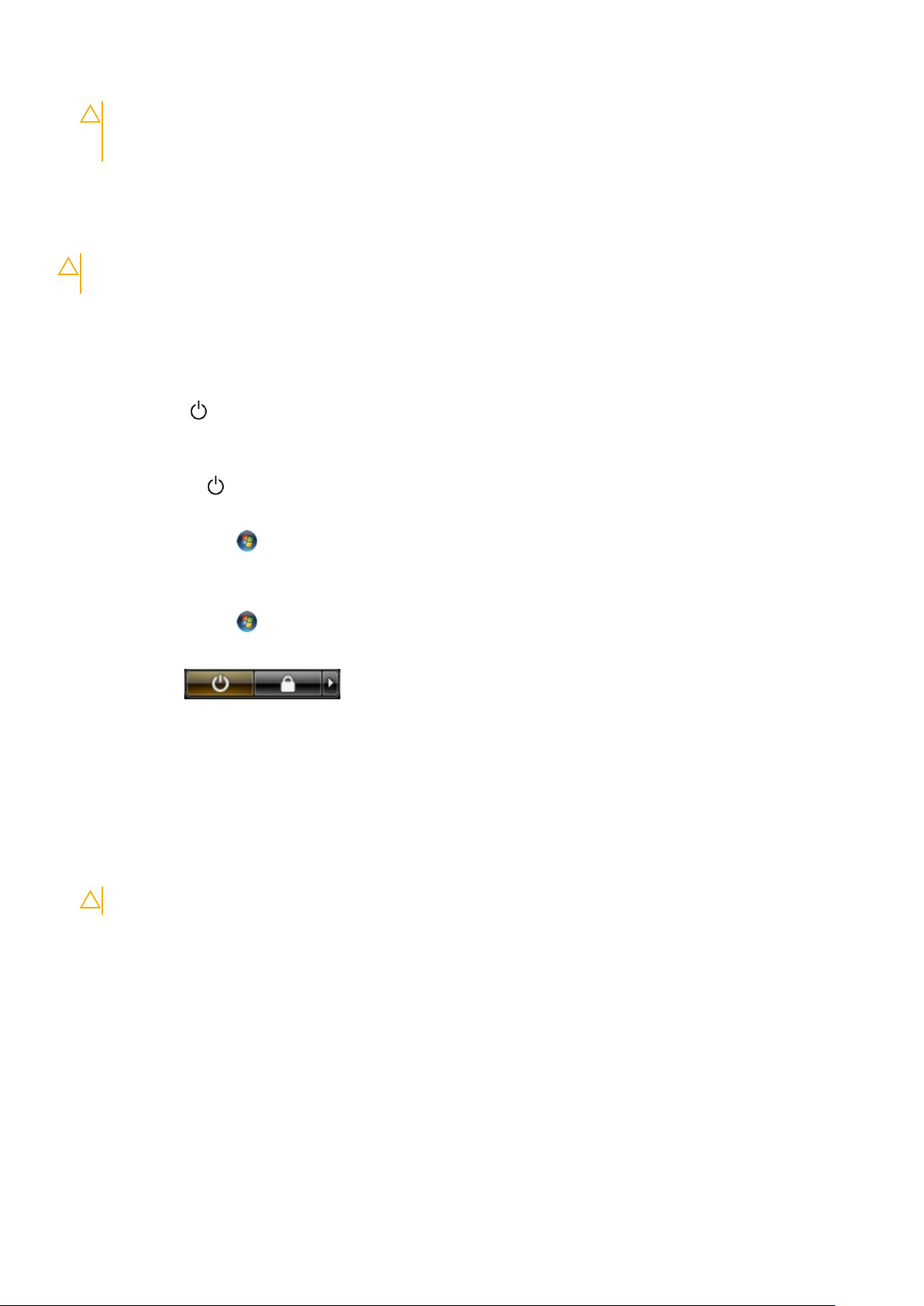
VAROITUS: Ennen kuin kosketat mitään osaa tietokoneen sisällä, maadoita itsesi koskettamalla maalaamatonta
metallipintaa, kuten tietokoneen takana olevaa metallia. Kun työskentelet,kosketa maalaamatonta metallipintaa
säännöllisesti, jotta staattinen sähkö pääsee purkautumaan vioittamatta sisäkomponentteja.
Tietokoneen sammuttaminen
VAROITUS: Vältä tietojen menetys tallentamalla ja sulkemalla kaikki avoimet tiedostot ja sulkemalla kaikki avoimet
ohjelmat, ennen kuin sammutat tietokoneen.
1. Käyttöjärjestelmän sammuttaminen:
● Windows 8:
○ Kosketuslaitteen käyttö:
a. Pyyhkäise näytön oikeasta laidasta, avaa oikopolkuvalikko ja valitse Asetukset.
Valitse
b.
○ Hiiren käyttö:
a. Osoita näytön oikeaa yläkulmaa ja napsauta Asetukset.
ja valitse Sammuta
Napsauta
b.
● Windows 7:
a. Valitse Käynnistä .
b. Valitse Sammuta.
tai
a. Valitse Käynnistä . .
b. Valitse Käynnistä-valikon oikeassa alareunassa oleva alla olevan kuvan mukainen nuoli ja valitse Sammuta.
2. Tarkista, että tietokone ja kaikki siihen kytketyt laitteet on sammutettu. Jos tietokone ja siihen kytketyt laitteet eivät sammuneet
automaattisesti käyttöjärjestelmän sammuessa, sammuta ne painamalla virtapainiketta noin 6 sekuntia.
ja valitse Sammuta.
.
Tietokoneen käsittelemisen jälkeen
Kun olet asentanut osat paikoilleen, muista kiinnittää ulkoiset laitteet, kortit ja kaapelit, ennen kuin kytket tietokoneeseen virran.
1. Asenna kansi.
VAROITUS: Kun kytket verkkojohdon, kytke se ensin verkkolaitteeseen ja sitten tietokoneeseen.
2. Kiinnitä tietokoneeseen puhelin- tai verkkojohto.
3. Kiinnitä tietokone ja kaikki kiinnitetyt laitteet sähköpistorasiaan.
4. Käynnistä tietokone.
5. Tarkista tarvittaessa, että tietokone toimii asianmukaisesti, suorittamalla Dell Diagnostics.
6
Tietokoneen käsittely
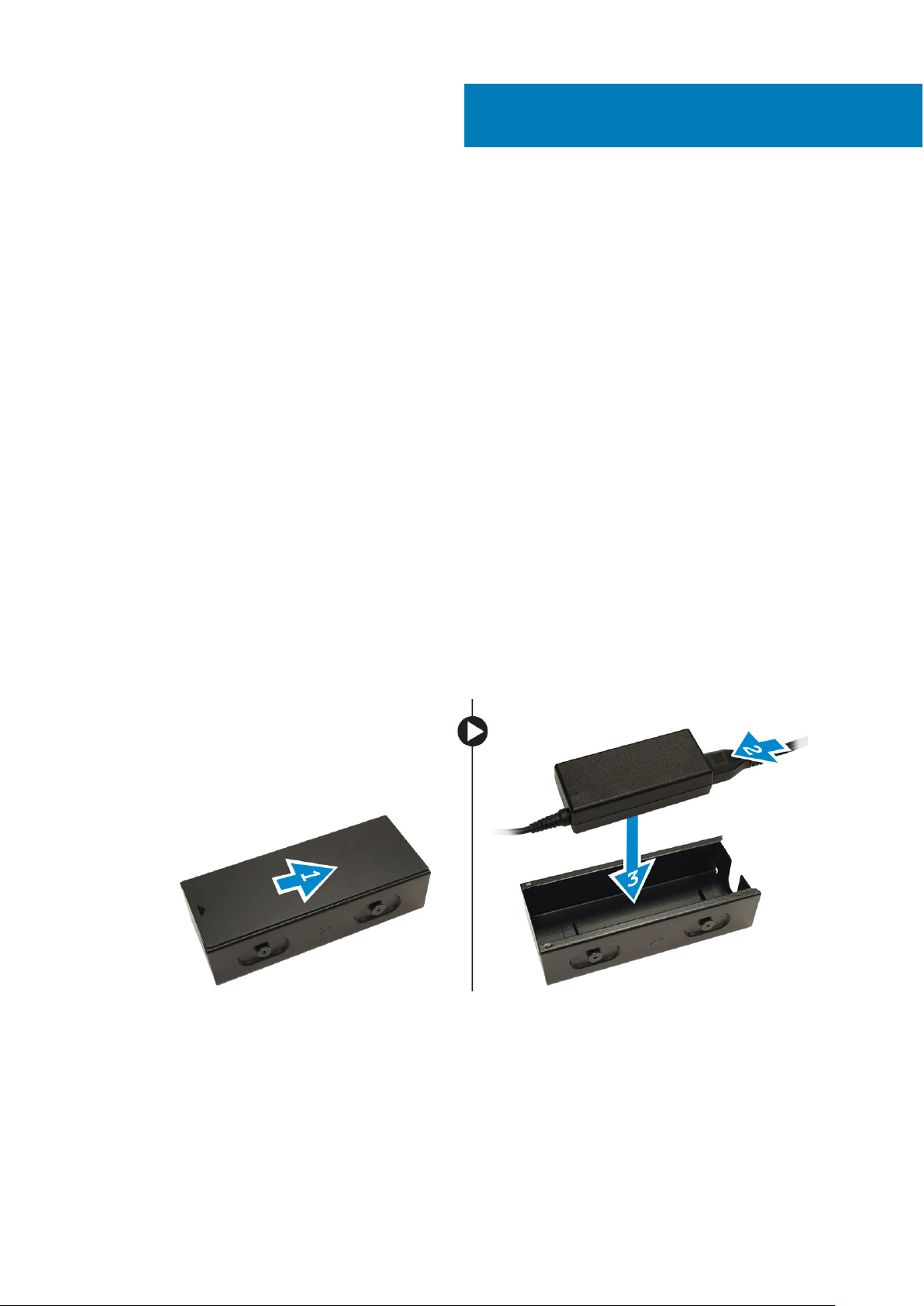
Lisävarusteiden asentaminen
Tässä luvussa kuvataan, miten seuraavat lisävarusteet asennetaan:
● Verkkolaite
● Dell OptiPlex Micro Dual VESA -teline
● Dell OptiPlex Micro VESA -teline
● Dell OptiPlex Micro -pystyteline
● Dell OptiPlex Micro DVD-RW -konsoli
● Dell OptiPlex Micro All-in-One -teline
Aiheet:
• Verkkolaitteen asentaminen
• Dell OptiPlex Micro DUAL VESA -telineen asentaminen
• Dell OptiPlex Micro VESA -telineen asentaminen
• Dell OptiPlex Micro -pystytelineen asentaminen
• Dell OptiPlex Micro DVD-RW -konsolin asentaminen
• Dell OptiPlex Micro All-in-One -telineen asentaminen näytön taakse
• Yhteensopivien näyttömallien luettelo
2
Verkkolaitteen asentaminen
1. Suorita seuraavat vaiheet kuvan mukaisesti:
a. Työnnä verkkolaitteen kansi auki [1].
b. Asenna virtajohto verkkolaitteeseen ja aseta verkkolaite koteloon [ 2,3].
2. Aseta johto koteloon ja työnnä kansi takaisin ja lukitse se.
Lisävarusteiden asentaminen 7
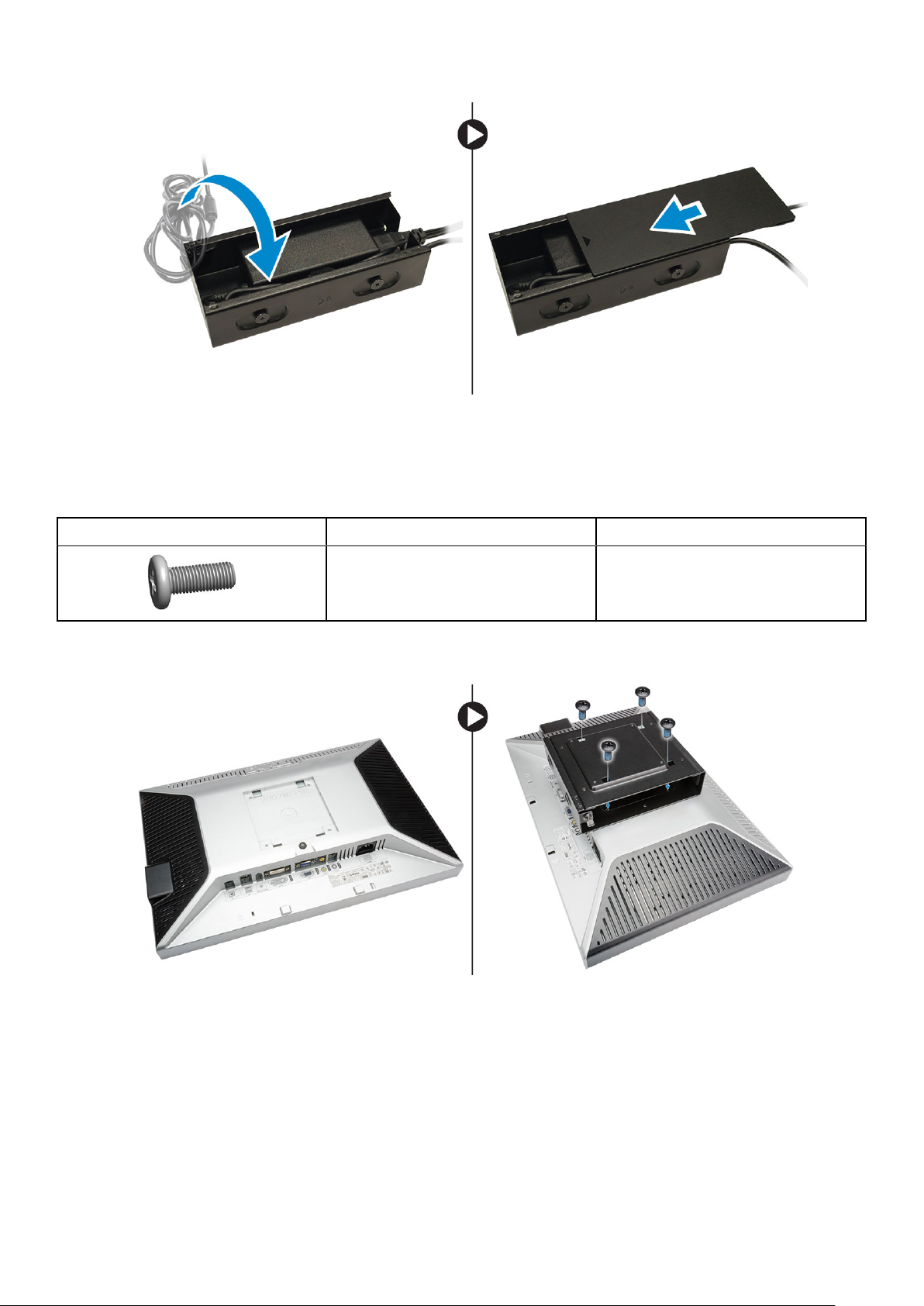
Dell OptiPlex Micro DUAL VESA -telineen asentaminen
Suositellut ruuvit:
Ruuvityyppi Käyttökohde
M4 x L10 mm, kartiopääruuvi Näyttö
Vaatimus: Asenna verkkolaite
1. Kohdista Dual VESA -teline näytön taakse ja kiinnitä Duan VESA -teline näyttöön kiristämällä ruuvit.
2. Suorita seuraavat vaiheet kuvan mukaisesti:
a. Työnnä tietokone Dual VESA -telineeseen [1].
b. Kiinnitä tietokone Dual VESA -telineeseen kiertämällä ruuvia myötäpäivään [2].
8
Lisävarusteiden asentaminen

3. Työnnä verkkolaitteen kotelo Dual VESA -telineen alaosan urien läpi lukitaksesi sen.
4. Kytke kaikki kaapelit ja antenni tietokoneeseen.
Lisävarusteiden asentaminen
9

5. Kiinnitä tuki Dual VESA -telineeseen kiristämällä ruuvit.
Dell OptiPlex Micro VESA -telineen asentaminen
Suositellut ruuvit:
Vaatimus: Asenna verkkolaite
1. Suorita seuraavat vaiheet kuvan mukaisesti:
10
Lisävarusteiden asentaminen
Ruuvityyppi
M4 x L10 mm, kartiopääruuvi Näyttö
ST4 x L13 mm, puuruuvi Puupöytä
Käyttökohde
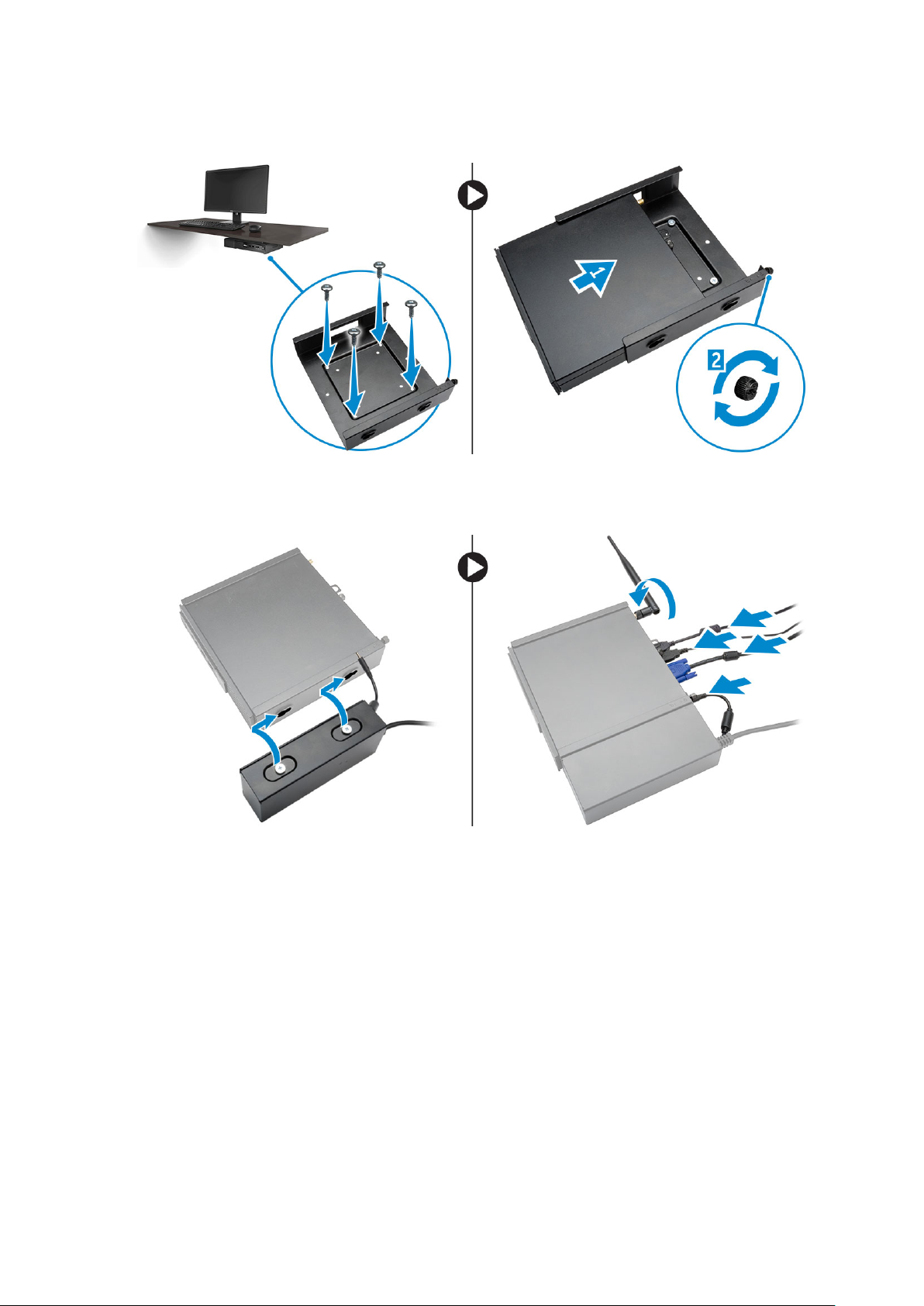
a. Kiristä ruuvit, joilla VESA-teline kiinnittyy pöytään.
b. Työnnä tietokone VESA-telineeseen [1].
c. Kiinnitä tietokone VESA-telineeseen kiristämällä ruuvi [2].
2. Suorita seuraavat vaiheet kuvan mukaisesti:
a. Työnnä verkkolaitteen kotelo VESA-telineen alaosan urien läpi lukitaksesi sen.
b. Kytke kaikki kaapelit ja asenna antenni tietokoneeseen.
Dell OptiPlex Micro -pystytelineen asentaminen
Kohdista tietokone pystytelineen kanssa ja varmista, että pystytelineen kieleke sopii järjestelmän uraan tai loveen.
Lisävarusteiden asentaminen
11
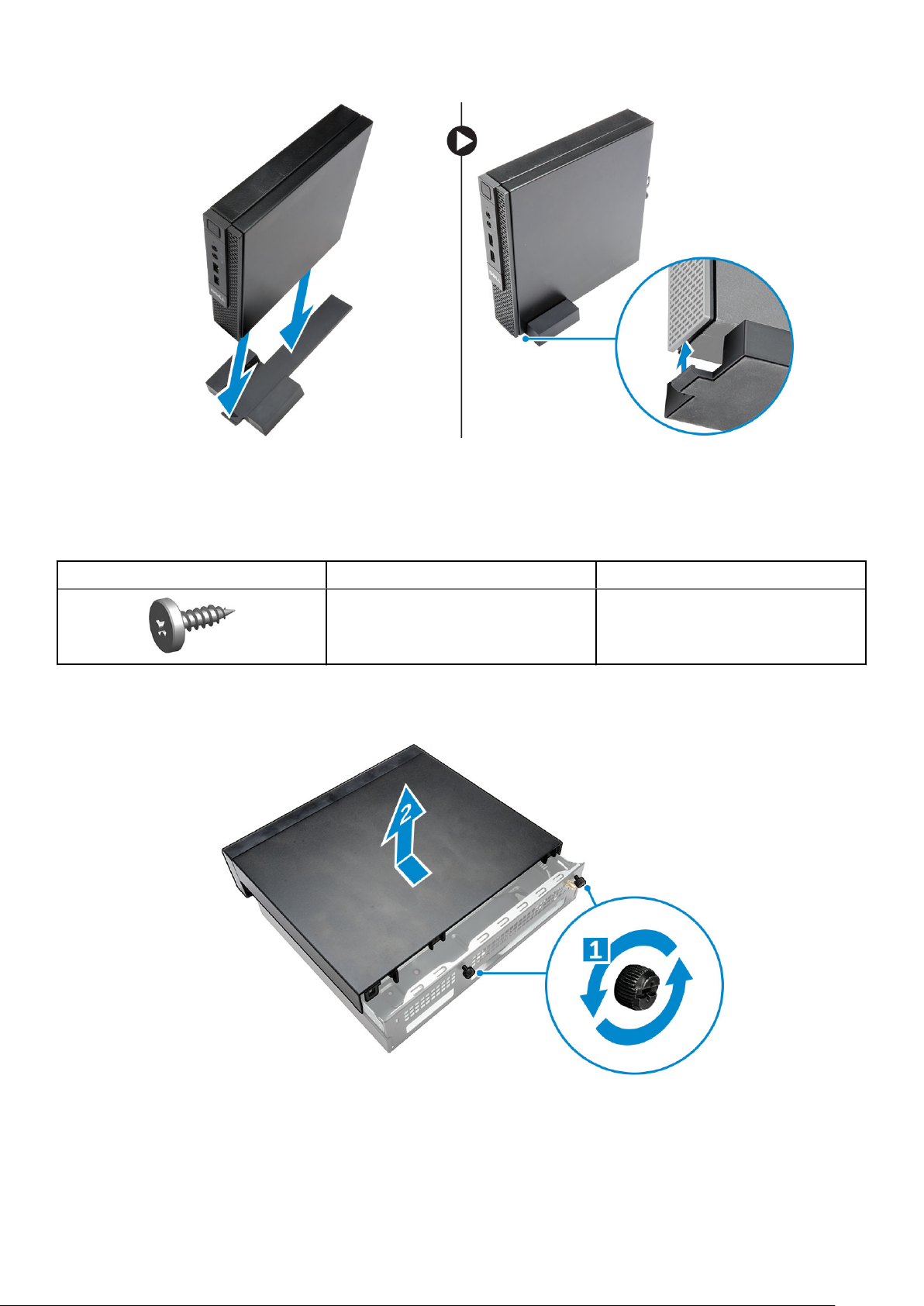
Dell OptiPlex Micro DVD-RW -konsolin asentaminen
Suositellut ruuvit:
Ruuvityyppi
ST4 x 13 mm, puuruuvi Puupöytä
1. Suorita seuraavat vaiheet kuvan mukaisesti:
a. Löysennä ruuveja, joilla kansi on kiinnitetty optisen aseman konsoliin [1].
b. Vedä ja nosta kantta ylöspäin irrottaaksesi sen konsolista [2].
Käyttökohde
2. Suorita seuraavat vaiheet kuvan mukaisesti:
a. Työnnä tietokone paikoilleen [1].
b. Kiristä ruuvi kiinnittääksesi tietokoneen optisen aseman konsoliin [2].
12
Lisävarusteiden asentaminen

3. Suorita seuraavat vaiheet kuvan mukaisesti:
a. Leikkaa verkkolaitteen johdon hihna [1].
b. Työnnä verkkolaite paikoilleen [2].
c. Vedä kaapeli loven läpi [3].
4. Suorita seuraavat vaiheet kuvan mukaisesti:
a. Avaa kaapelinhallintaklipsi [1].
b. Nosta antennikaapeli ulos [2].
c. Kytke antennikaapeli antenniliitäntään [3].
Lisävarusteiden asentaminen
13

5. Vedä USB-kaapelit kaapelinhallintaklipsin läpi ja kytke ne tietokoneeseen. Sulje kaapelinhallintaklipsi.
6. Suorita seuraavat vaiheet kuvan mukaisesti:
a. Valmistele puupöytä asentamalla ruuvit optisen aseman konsolin asennusta varten.
b. Kohdista optisen aseman konsolin lovet pöydän ruuvien kanssa ja työnnä optisen aseman konsoli paikoilleen ja lukitse se.
c. Kiristä ruuvit, jotka kiinnittävät optisen aseman konsolin puupöytään.
14
Lisävarusteiden asentaminen
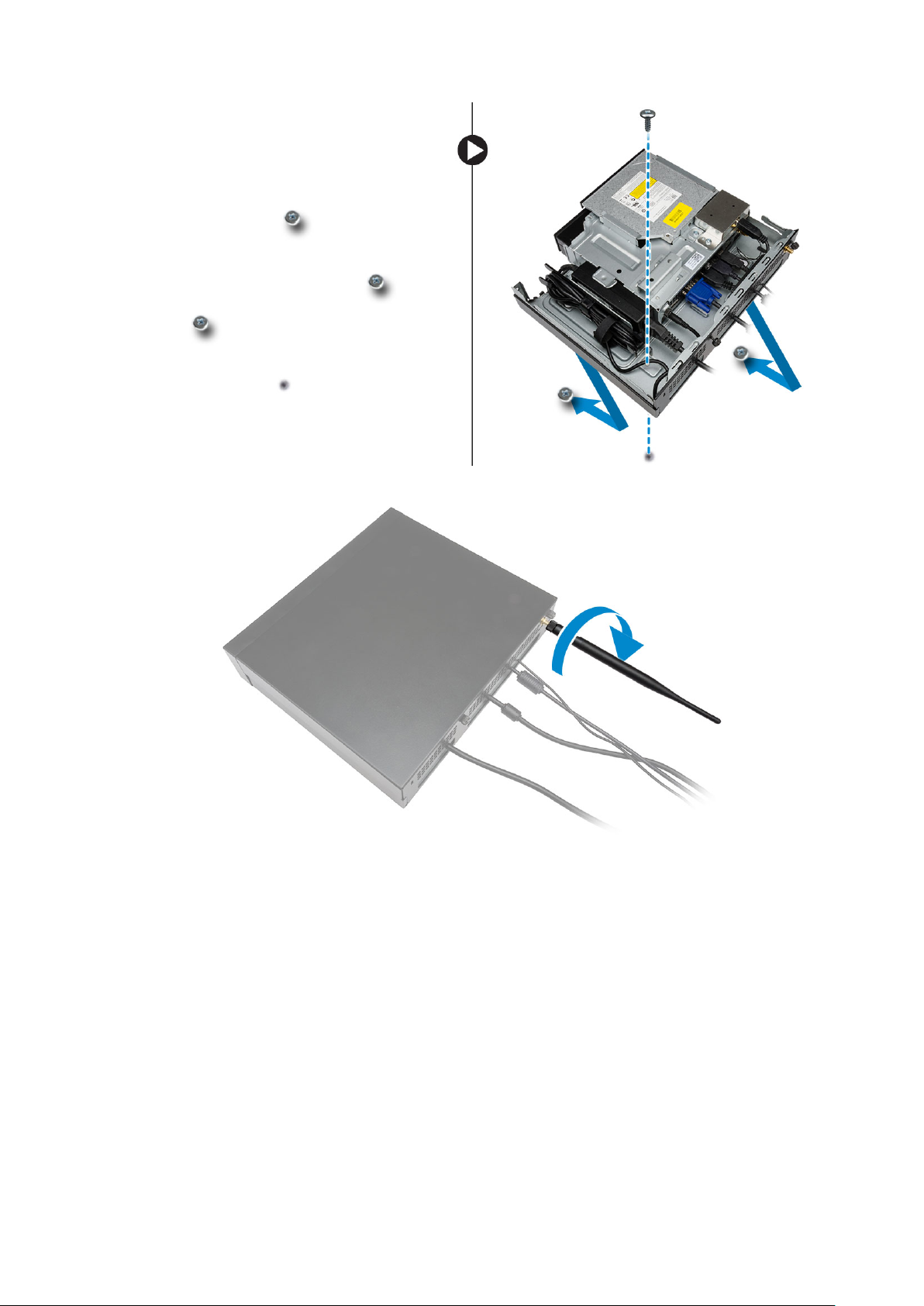
7. Asenna antenni optisen aseman konsoliin.
8. Suorita seuraavat vaiheet kuvan mukaisesti:
a. Työnnä kansi paikoilleen [1].
b. Kiristä kannen koteloon kiinnittävät ruuvit [2].
Lisävarusteiden asentaminen
15
